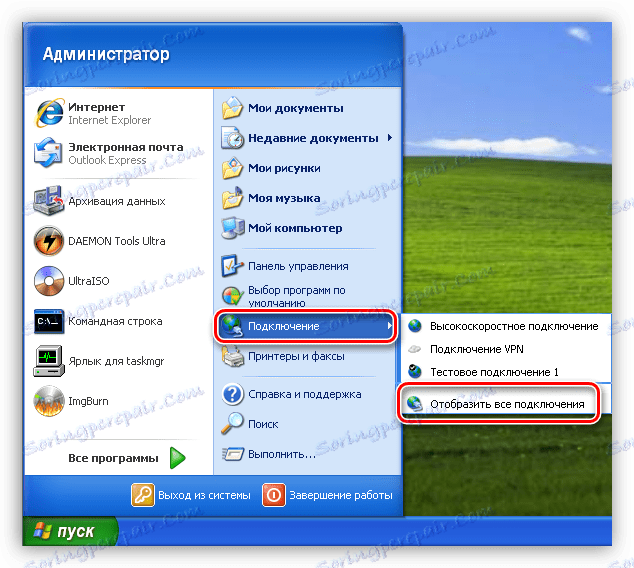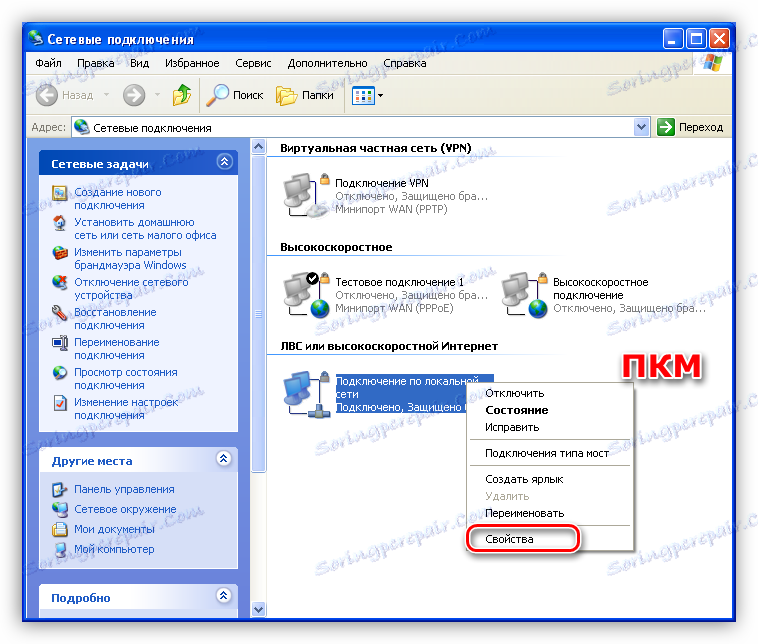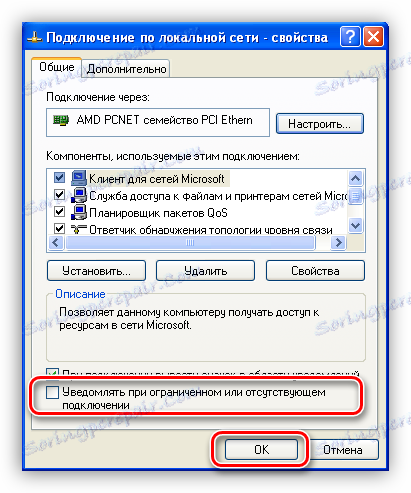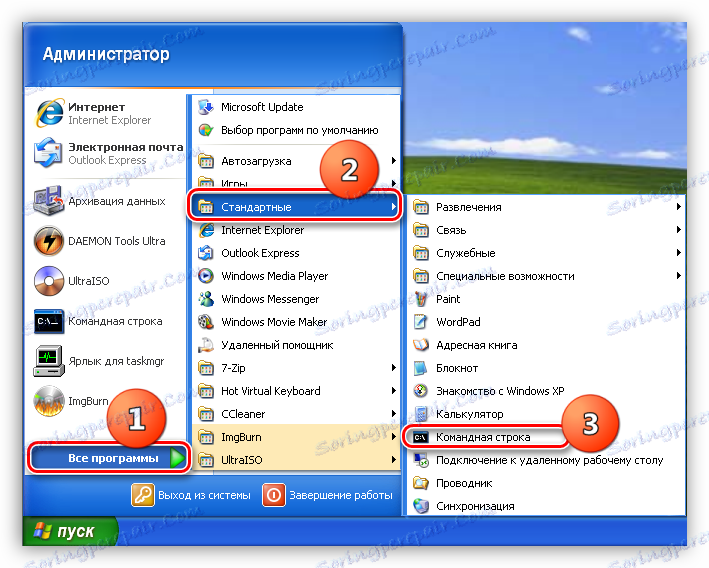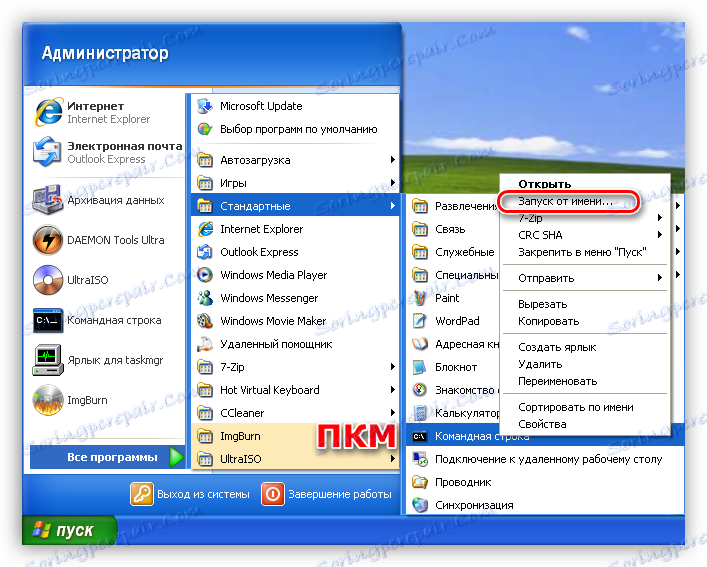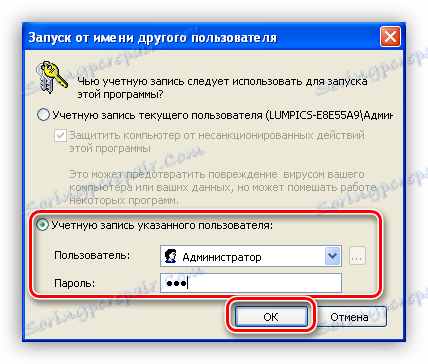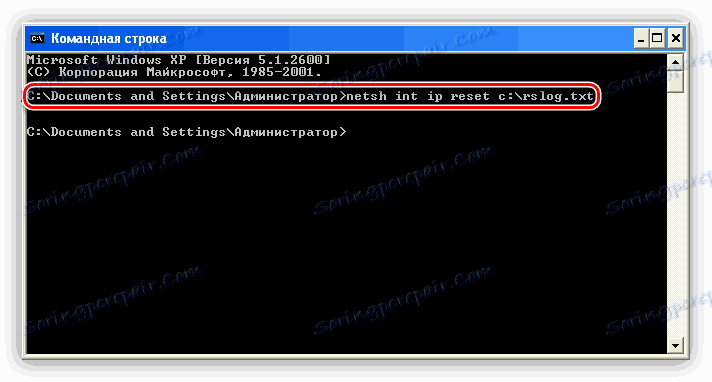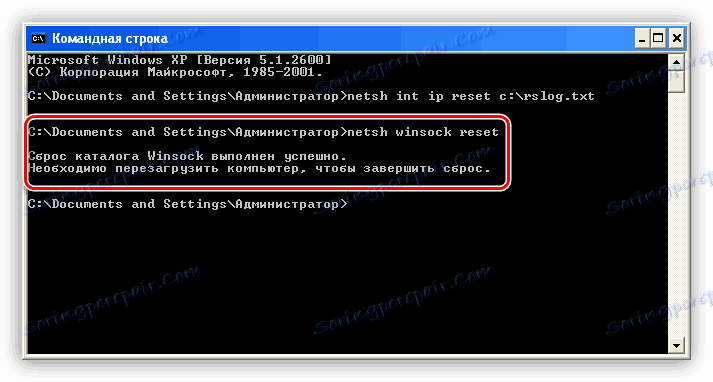راه حل خطای اتصال در ویندوز XP
هنگام کار با اینترنت، می توانیم در سینی سیستم پیامی بنویسیم که اتصال محدود است یا به طور کامل وجود ندارد. لزوما اتصال را قطع نمی کند. اما هنوز هم اغلب ما قطع می کنیم و امکان اتصال مجدد وجود ندارد.

محتوا
عیب یابی خطای اتصال
این خطا به ما می گوید که در تنظیمات اتصال یا در Winsock، که بعدا بحث خواهیم کرد، یک شکست وجود دارد. علاوه بر این، زمانی که دسترسی به اینترنت وجود دارد، اما پیام همچنان به نظر می رسد.
فراموش نکنید که وقفه در عملیات تجهیزات و نرم افزار نیز می تواند در طرف ارائه دهنده اتفاق بیفتد، بنابراین ابتدا با پشتیبانی مشتری تماس بگیرید و در صورتی که چنین مشکلی وجود داشته باشد بپرسید.
دلیل 1: اعلان نادرست
از آنجا که سیستم عامل، مانند هر برنامه پیچیده، مستعد گمراهی است، خطاهایی ممکن است از زمان به زمان رخ دهد. اگر هیچ مشکلی با اتصال به اینترنت وجود نداشته باشد، اما پیام مزاحم همچنان به نظر می رسد، شما می توانید آن را در تنظیمات شبکه خاموش کنید.
- بر روی دکمه "شروع" کلیک کنید، به بخش "اتصال" بروید و روی گزینه "Show all connections" کلیک کنید.
![در لیستی از اتصالات شبکه از منوی Start در ویندوز XP به لیست شروع بروید]()
- بعد، اتصال مورد استفاده در حال حاضر را انتخاب کنید، روی آن کلیک کنید با RMB و به خواص بروید.
![در ویندوز ایکس پی به ویژگی های اتصال به شبکه انتقال دهید]()
- تابع اعلان را بردارید و روی OK کلیک کنید.
![در ویندوز XP غیر فعال کردن تابع اعلان محدودیت یا عدم اتصال]()
پیام بیشتر ظاهر نخواهد شد. بعدا، بیایید درباره مواردی صحبت کنیم که دسترسی به اینترنت غیرممکن است.
دلیل 2: خطاهای TCP / IP و Winsock
اول، بیایید تعریف کنیم چه TCP / IP و Winsock چیست.
- TCP / IP مجموعه ای از پروتکل ها (قوانین) است که توسط آن داده ها بین دستگاه ها در یک شبکه منتقل می شود.
- Winsock قوانین تعامل برای نرم افزار را تعریف می کند.
در برخی موارد، پروتکل ها به دلیل شرایط مختلف شکست می خورد. شایع ترین دلیل این است که نصب یا به روز رسانی نرم افزار ضد ویروس، که همچنین به عنوان یک فیلتر شبکه (فایروال و یا فایروال) عمل می کند. Dr.Web به ویژه برای این معروف مشهور است؛ دقیقا استفاده از آن است که اغلب منجر به "سقوط" Winsock می شود. اگر شما یک آنتی ویروس دیگری نصب کرده اید، مشکلات نیز ممکن است بوجود آیند، زیرا بسیاری از ارائه دهندگان از آنها استفاده می کنند.
خطا در پروتکل ها می تواند با تنظیم مجدد تنظیمات از کنسول ویندوز اصلاح شود.
- به منوی "شروع" ، "همه برنامه ها" ، "استاندارد" ، "خط فرمان" بروید .
![دسترسی به خط فرمان از منوی شروع در ویندوز XP]()
- با استفاده از "خط فرمان" روی PCM فشار را فشار دهید و پنجره را با پارامترهای راه اندازی باز کنید.
![به گزینه های راه اندازی خط فرمان در ویندوز XP بروید]()
- در اینجا ما استفاده از حساب Administrator را انتخاب می کنیم، اگر گذرواژه تنظیم شده باشد، رمز عبور را وارد کنید و روی OK کلیک کنید.
![اجرای فرمان Command Prompt به عنوان Administrator در ویندوز XP]()
- در کنسول، خطی که در زیر مشخص شده است را وارد کنید و کلید ENTER را فشار دهید .
netsh int ip reset c:rslog.txtاین دستور تنظیمات پروتکل TCP / IP را بازنشانی می کند و یک فایل متنی (log) را در ریشه ی درایو C با اطلاعات مربوط به راه اندازی مجدد ایجاد می کند. نام پرونده را می توان هرکسی داد، مهم نیست.
![وارد کردن یک دستور برای بازنشانی تنظیمات TCP-IP در ویندوز XP]()
- بعد، Winsock را با دستور زیر بازنشانی کنید:
netsh winsock resetما منتظر پیامی در مورد موفقیت آمیز عملیات هستیم و سپس دستگاه را راه اندازی مجدد کنید.
![تنظیم مجدد دایرکتوری Winsock از Command Prompt ویندوز XP]()
دلیل 3: تنظیمات اتصال نادرست
برای کار صحیح خدمات و پروتکل ها لازم است که به درستی پیکربندی اتصال به اینترنت. ارائه دهنده شما ممکن است سرورها و آدرس های IP خود را ارائه دهد، داده هایی که باید در خواص اتصال مشخص شوند. علاوه بر این، ارائه دهنده می تواند از VPN برای دسترسی به شبکه استفاده کند.
جزئیات بیشتر: پیکربندی اتصال به اینترنت در ویندوز XP
دلیل 4: مشکلات سخت افزاری
اگر یک مودم، یک روتر و (یا) توپی در شبکه خانه یا دفتر شما وجود داشته باشد، علاوه بر رایانه، این تجهیزات احتمالا به شکست می انجامد. در این مورد، بررسی کنید که برق و کابل های شبکه به درستی وصل شده اند. چنین دستگاه هایی اغلب "آویزان" می شوند، بنابراین سعی کنید آنها را مجددا راه اندازی کنید، و سپس کامپیوتر.
با تنظیم کننده با پارامترهایی که برای این دستگاه ها نیاز دارید تنظیم کنید: احتمال وجود اتصال اینترنت به تنظیمات خاص وجود دارد.
نتیجه گیری
پس از دریافت خطا که در این مقاله شرح داده شده است، ابتدا با ارائه دهنده تماس بگیرید و در صورت انجام هر کار پیشگیرانه یا تعمیری، و تنها پس از آن به اقدامات فعال برای از بین بردن آن ادامه دهید. اگر خودتان با مشکل مواجه نشدید، با یک متخصص تماس بگیرید، شاید این مشکل عمیق تر باقی بماند.